Hoe afspeellijsten van Apple Music in iTunes te gebruiken
Houd je van muziek, maar kan je niet inloggen op YouTube? Apple muziek kan je redden. Momenteel heeft Apple contracten gesloten met miljoenen muziekaanbieders en om de levering van muziek voor wereldwijde gebruikers te beveiligen. Je kunt dus gemakkelijk je favoriete muziek krijgen via Apple Music. Velen van jullie weten echter misschien niet hoe ze Apple Music-afspeellijsten in iTunes moeten gebruiken. Geen zorgen, we laten het u zien.
- Hoe uw Apple Music-afspeellijsten in iTunes te vinden?
- Hoe een Apple Music-afspeellijst toevoegen en verwijderen?
- Hoe organiseer je je Apple Music-afspeellijsten?
Hoe uw Apple Music-afspeellijsten in iTunes te vinden?
1.Open uw klik op de "For You", kies er een en klik op de "Play" knop, dan kunt u genieten van de muziek die u leuk vindt. U kunt ook op de "Afspeellijst" klikken om te zien wat u in uw iTunes-muziek hebt opgeslagen.

2.U kunt ook op "Nieuw" klikken en alle muziek bekijken die Apple voor u heeft verzameld, en op de knop "Spelen" klikken om te luisteren.
3.De laatste manier is om de zoekbalk in de rechterhoek te gebruiken en "palylist" te typen, waarna u ook uw Apple Music-afspeellijsten kunt plaatsen.
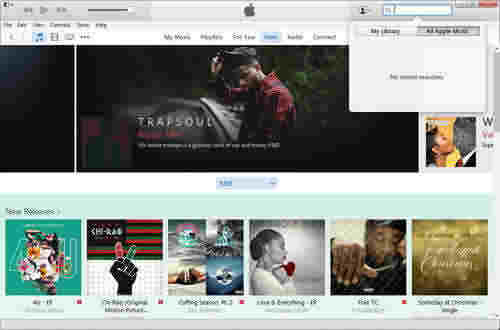
Een Apple Music-afspeellijst toevoegen en verwijderen
Ten eerste, hoe voeg je een Apple Music-afspeellijst toe? Zoek een afspeellijst die u wilt toevoegen. Klik op de naam van de afspeellijst om de lijst met nummers te openen. Klik op het pictogram "+" of de alternatieve knop (•••) naast de titel van de afspeellijst. Selecteer Toevoegen aan mijn muziek.

Hoe verwijder je er vervolgens een als je ze niet wiltnog meer? Klik op "Afspeellijsten", selecteer de afspeellijst onder Apple Music-afspeellijsten die u wilt verwijderen, selecteer verwijderen. U kunt ook de verwijderknop op uw computer gebruiken nadat u de afspeellijst hebt gekozen.

Hoe uw Apple Music-afspeellijsten te organiseren
Misschien vind je dat er veel gedupliceerd zijnnummers die je ergens hebt gedownload en die je wilt ordenen. In het bijzonder om de gedupliceerde te verwijderen en uw afspeellijst opnieuw te rangschikken. Kun jij dat bereiken? Zeker weten!
Hier adviseren wij u een efficiënte softwareprogramma, het heet Tenorshare Music Cleanup, wat een gemakkelijke en efficiënte oplossing biedt voor gebruikers die het dubbele in iTunes kwijt moeten en gedetailleerde informatie aan albums willen toevoegen, waardoor de iTunes-bibliotheek schoon, opgeruimd en overzichtelijk is.
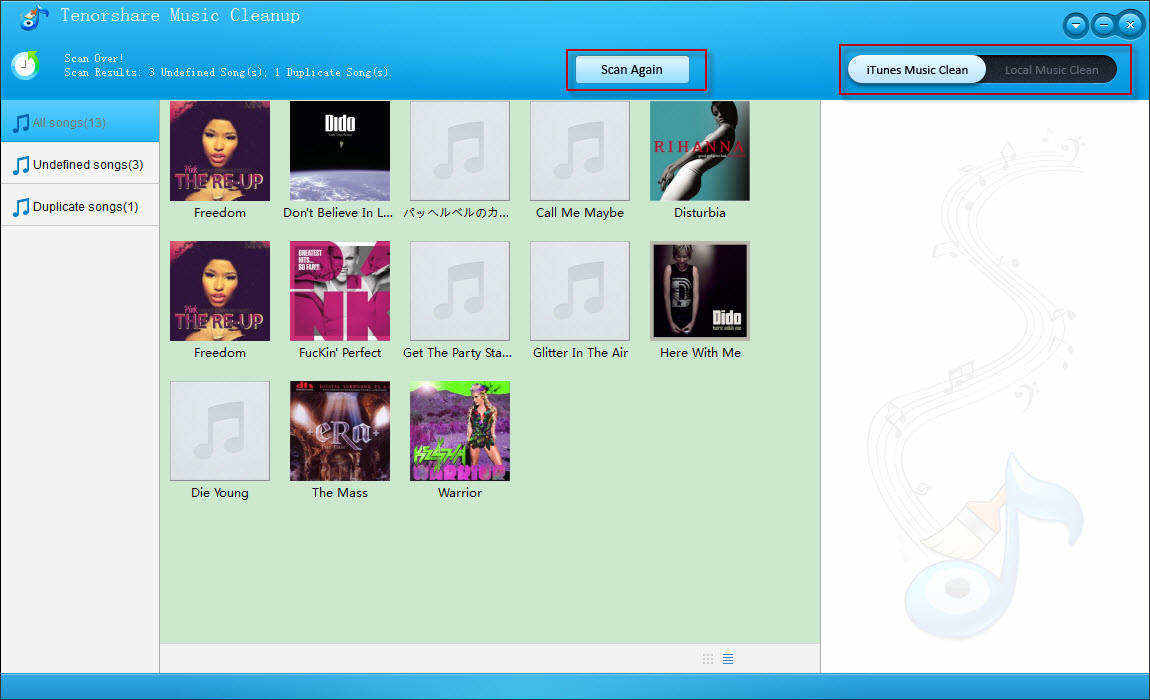








![[Opgelost] Muziek overbrengen van pc / Mac naar nieuwe iPhone 8/8 Plus](/images/ios-file-transfer/solved-how-to-transfer-music-from-pcmac-to-new-iphone-88-plus.jpg)
